Pouvoir prendre des selfies à n’importe quel moment d’un séjour, d’un anniversaire, d’un souvenir sera important pour garder en mémoire ces instants. Selon le nombre de clichés pris, votre smartphone Motorola edge 20 sera rapidement plein en stockage. Du coup il sera intéressant de diminuer la taille des photos si l’on veut en conserver plus sur votre smartphone. Parfois , vous aurez envie d’augmenter la qualité afin de pouvoir imprimer en grand format vos clichés. Vous trouverez dans cet article des tutos pour paramétrer la résolution de l’image stockée. Premièrement nous allons vous préciser comment faire pour modifier la taille et le poids de la photo dans vos réglages du Motorola edge 20. Ensuite nous vous expliquerons comment faire pour réduire la taille d’une photo ou image déjà stockée sur votre Motorola edge 20.
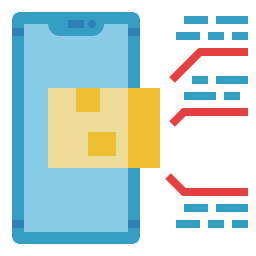
Comment faire pour modifier la taille et la résolution d’une photo sur Motorola edge 20?
Pourquoi changer la taille des photos?
Vous voulez régler le format des photos afin de changer leur résolution et en conséquence le poids de stockage dans votre Motorola edge 20. On va vous expliquer comment réduire ou augmenter la taille des photos afin qu’elles prennent moins de place dans votre capacité de stockage de votre portable Android . En règle générale vous pouvez choisir des résolutions différentes en fonction de l’appareil photo situé devant pour les selfies ou à l’arrière pour les photos basiques. La résolution des photos se définit en millions pixels , ainsi 12M, 9M, 6M ou 3M. Plus le chiffre est haut plus la qualité de la photo sera bonne, mais son poids en stockage sera important.
On peut aussi changer le format de l’image , ce qui signifie passer du 4: 3 au 16/9ème ou au 1: 1.
Comment faire pour modifier la résolution de votre photo sur un Motorola edge 20?
Pour réduire la taille d’une photo, c’est super simple. Vous n’avez qu’à vous rendre dans l’application Caméra ou Appareil photo et de suivre les étapes suivantes:
- cliquez sur les réglages ou sur la roue crantée
- vous aurez un choix entre la taille de la photo de l’objectif avant (selfie) ou arrière.
- cliquez sur la taille de l’image à modifier
- faites le choix par rapport à ce que vous souhaitez:
- augmenter la taille : pour une meilleure résolution ou pour imprimer sur de grands formats, choisissez le maximum de pixels
- diminuer la résolution de la photo : donc économiser de la place sur votre Motorola edge 20, baisser le nombre de pixels
Comment personnaliser la taille d’une photo déjà présente sur votre Motorola edge 20?
Vous avez la possibilité de réduire la taille de votre cliché à l’aide d’appli. Ça permet d’avoir la possibilité de les envoyer plus facilement ou de libérer de l’espace de stockage sur votre smartphone Android. Si vous désirez changer l’emplacement de stockage de vos photos sur Motorola edge 20, consultez notre article.
- Photo & Picture Resizer : cette application donne l’occasion de diminuer la taille ou la résolution de l’image. On peut plus facilement envoyer vos photos par SMS, facebook, instagram….
- Lit Photo (Compression et redimensionnement de photo): vous pourrez réduire la taille et la résolution d’une image en passant par des techniques de compression. Vous gagnerez en stockage de données. Vous allez pouvoir recadrer vos photos, et changer le format de l’image. Très bonne qualité de photo de sortie.
Dans l’éventualité où vous cherchez d’autres solutions sur votre Motorola edge 20, on vous invite à regarder les tutos de la catégorie : Motorola edge 20.



